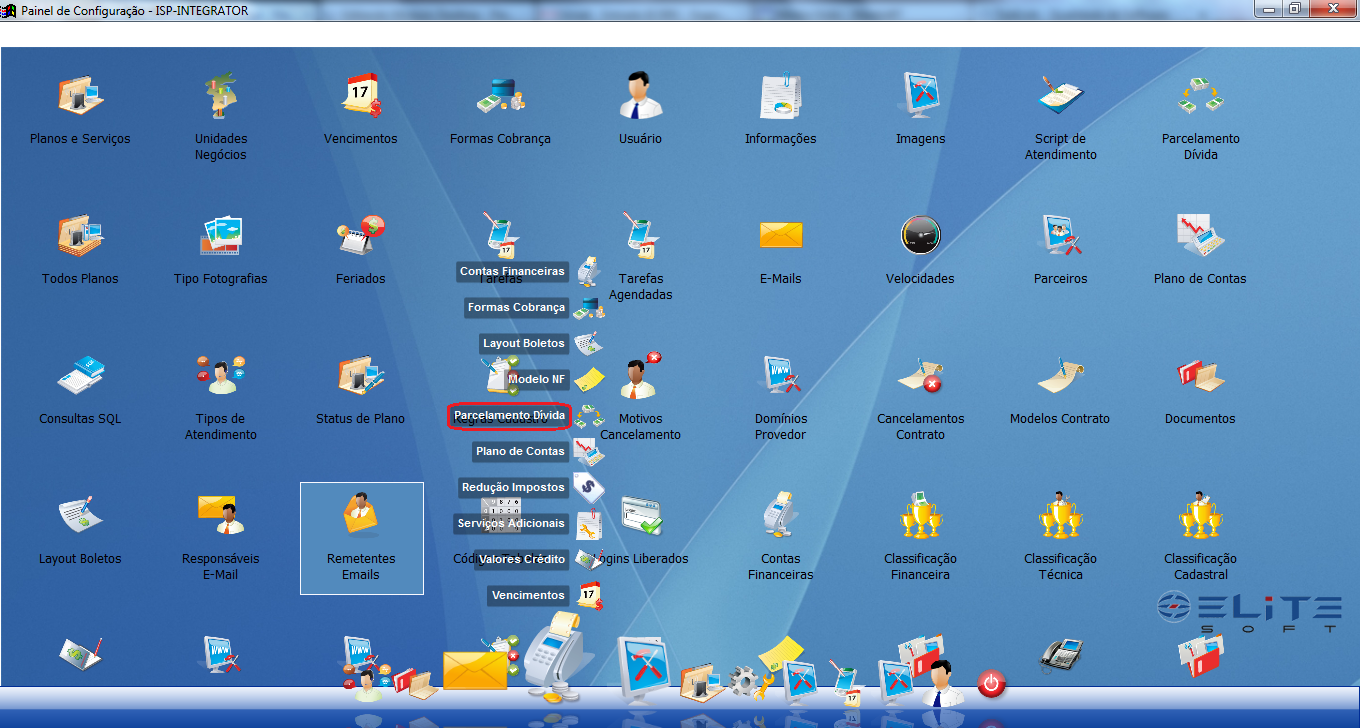Mudanças entre as edições de "Modulo Desktop - Painel Configuracoes - Parcelamento DívidaV5"
| Linha 1: | Linha 1: | ||
| − | + | {| style="margin-top:5px; width:34%; margin-bottom:2px; margin-left:auto; margin-right:auto" | |
| + | |class="fundologo" style="background-repeat:no-repeat; background-position:-40px -15px; width:100%; border:1px solid #D2D2D2; vertical-align:top; -moz-border-radius: 10px; -webkit-border-radius: 10px; border-radius:10px;box-shadow:0 1px 3px rgba(0, 0, 0, 0.35)" | | ||
| + | [[Arquivo:splash5.jpg|center]] | ||
| + | |} | ||
| − | [[ | + | [[Modelo_Desktop_-_Painel_de_Configuracoes|« Voltar]] | [[Página_principal|« Principal]] |
== Modulo Desktop - Painel Configurações - Parcelamento Dívida == | == Modulo Desktop - Painel Configurações - Parcelamento Dívida == | ||
Edição das 15h39min de 12 de dezembro de 2012
Modulo Desktop - Painel Configurações - Parcelamento Dívida
Obs: Os campos com título em NEGRITO são de preenchimento obrigatório.
1) Acessar o Integrator Desktop da versão 5, informar o usuário e a senha aos seus respectivos campos, após, selecionar a opção “Entrar”.
2) Na Área de Trabalho selecione o ícone “Painel de Configurações” e exibirá tela “Painel de Configurações”.
3) Na tela "Painel de Configurações" selecione a opção "Parcelamento Dívida" e exibirá a tela "Configurações de Parcelamento".
3.1) Na tela "Sertviços Adicionais", é possível informa a quantidade de juros, multa, parcelas e selecionar uma forma de cobrança.
Obs.: Após preencher todos os campos, selecione a opçao "Salvar".